PDF es un gran formato para compartir archivos principalmente porque el destinatario puede ver el formato con el que el archivo fue creado originalmente en cualquier dispositivo y cualquier SO. Entonces, tiene sentido que quieras crear PDFs en tu iPhone 16. UPDF para iOS es un software diseñado para hacer más fácil la creación, gestión y edición de documentos en tu dispositivo iOS. Veamos cómo hacer un PDF en iPhone usando UPDF
Windows • macOS • iOS • Android 100% Seguro
Manera 1: Cómo crear un PDF en iPhone directamente
Crear un PDF en tu iPhone 16 es un proceso sencillo y puedes elegir crear un PDF en blanco o con plantilla. Las plantillas disponibles incluyen plantillas punteadas ideales para dibujar o escribir, una plantilla con líneas que hace más fácil añadir contenido más acertadamente, plantillas con cuadrículas y gráficos para PDFs más vistosos. Sigue estos pasos para crear un PDF en iPhone 16:
Paso 1: Haz un PDF en iPhone
Abre UPDF y luego toca el símbolo “+” en la esquina derecha inferior.

Elige “Crear PDF” y verás barias opciones de fondo de las cuales elegir. Elige la que mejor se ajuste a tu proyecto.
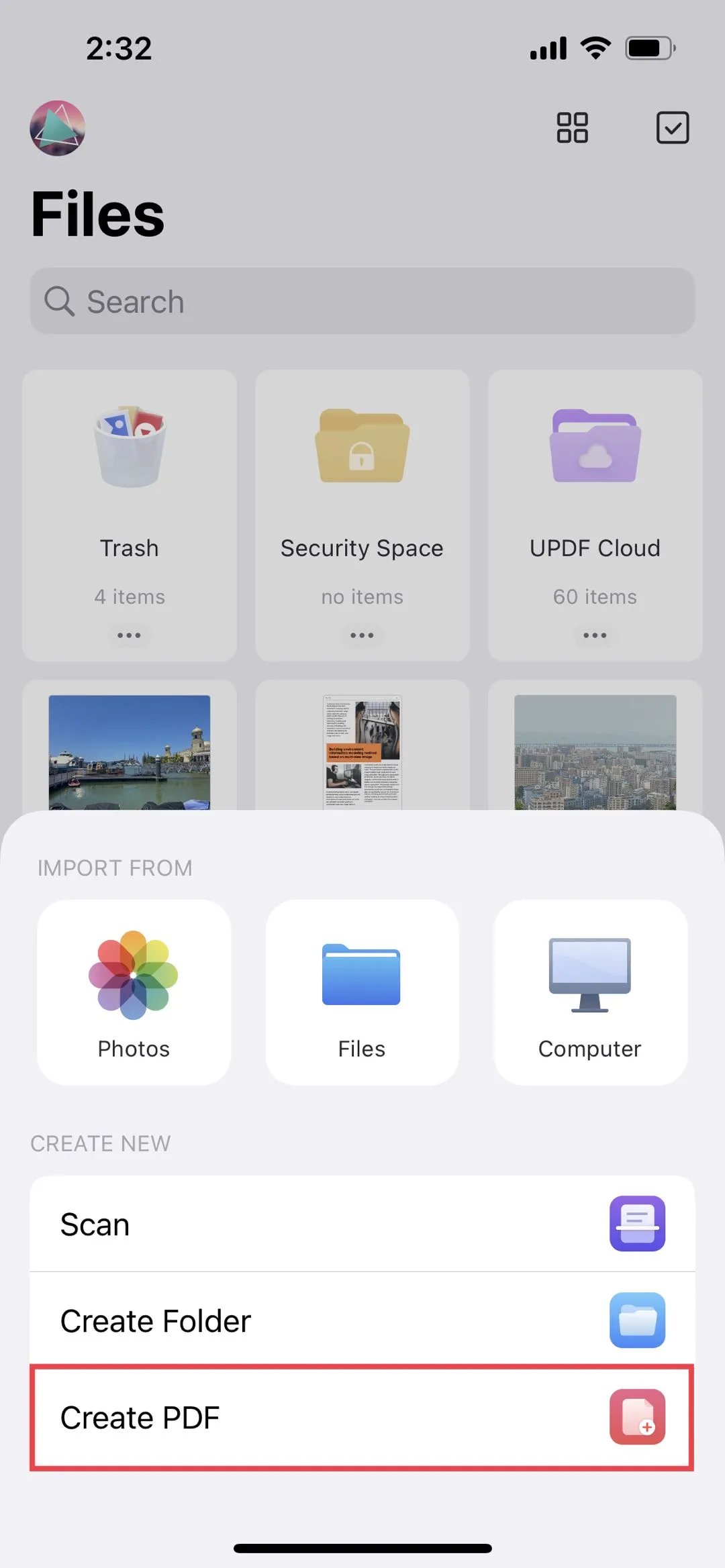
El PDF se generará y se guardará en la carpeta de UPDF más reciente. Entonces puedes abrirla para crear tu documento.
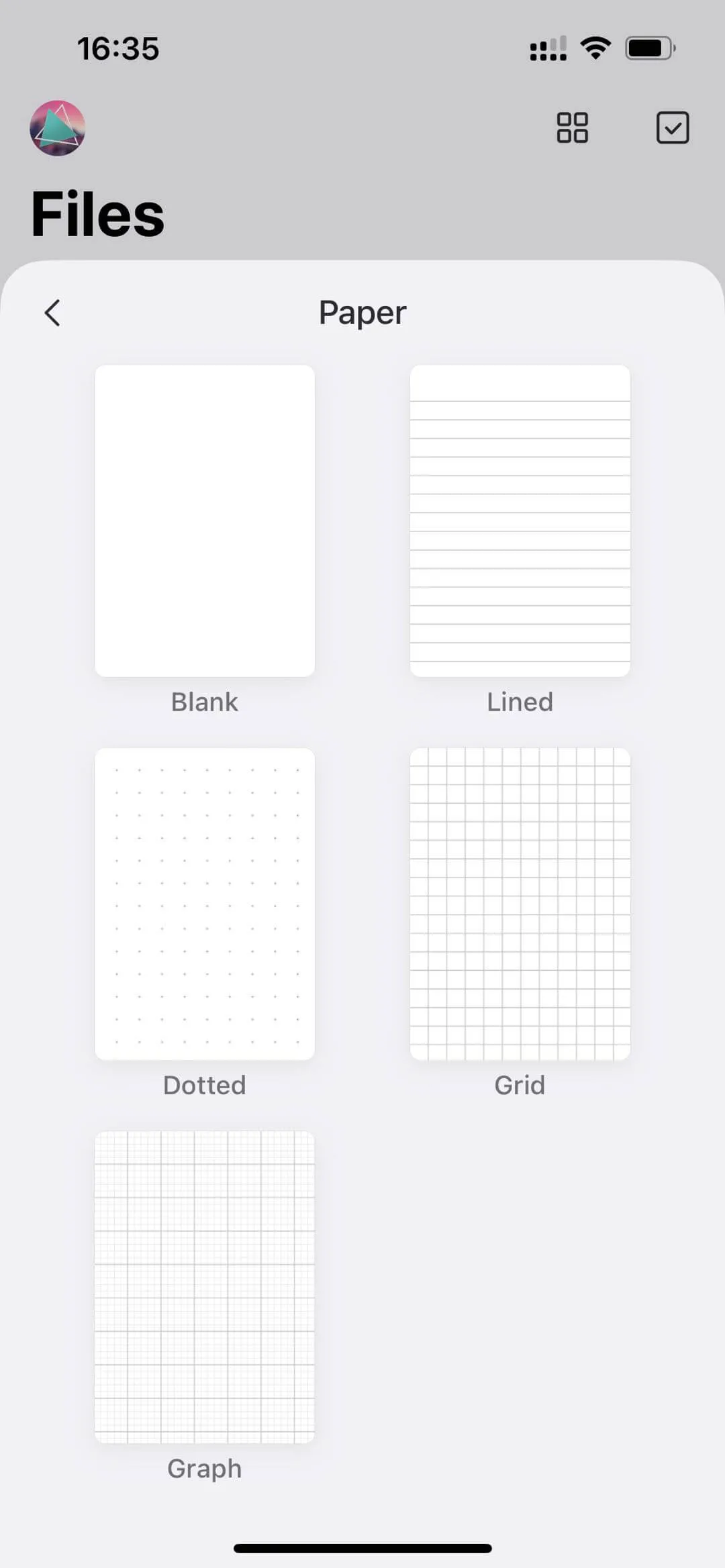
Paso 2: Añade texto al PDF
- Toca el PDF que acabas de crear para abrirlo.
- Luego, toca “Comentario” en la esquina superior derecha.
- Toca “Texto” en el menú que aparecerá.
- Para escribir tu texto, haz doble clic en la caja de texto.
- Cuando termines, simplemente toca fuera de la caja de texto. Puedes elegir cambiar su tamaño y colocarlo en el lugar que quieras.
- Toca “Terminado” para guardar los cambios y repite los pasos con todas las cajas de texto que quieras agregar.
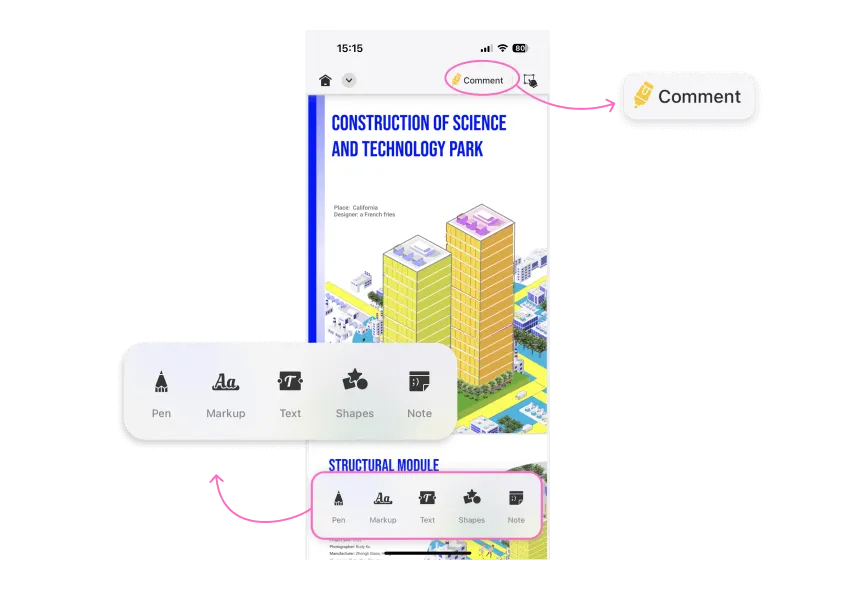
Paso 3: Anota el PDF
UPDF también te da la oportunidad de hacer varios tipos de anotaciones en tu documento. Aquí tienes cómo hacerlo:
- Toca el PDF para abrirlo.
- Selecciona la herramienta de anotación que quieras usar. Las opciones incluyen marcador, resaltador, borrador, herramienta de contorno y más. También puedes cambiar el color y estilo del lápiz como desees.
- Haz las anotaciones que desees en el documento.
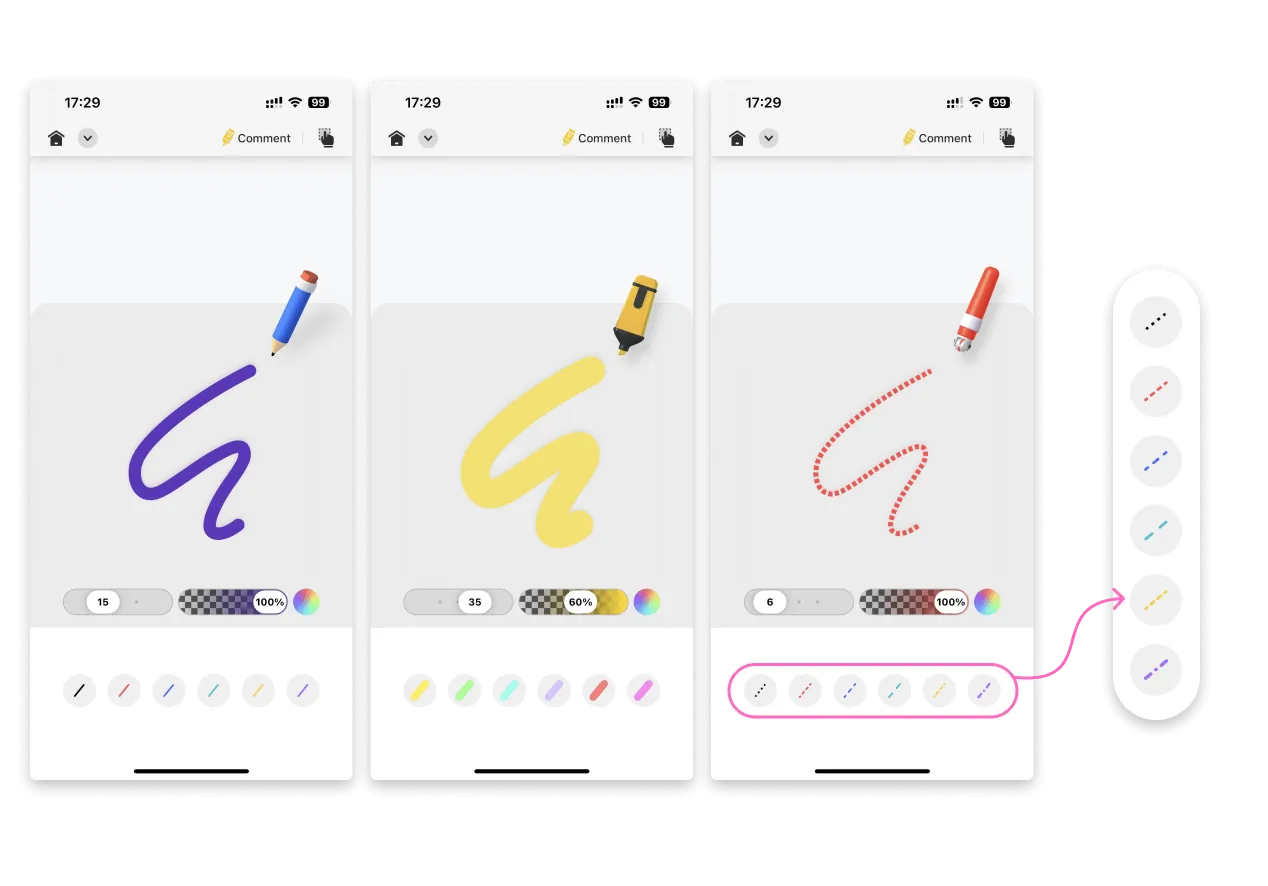
Windows • macOS • iOS • Android 100% Seguro
Manera 2: Cómo crear un PDF en iPhone desde Fotos
Si ya tienes una imagen que quieres convertir a PDF, UPDF para iOS te da la habilidad única de importar el archivo y automáticamente crear un PDF de él. El proceso es relativamente simple. Aquí tienes cómo hacerlo:
Paso 1: Importa la foto a UPDF
Abre UPDF y luego selecciona el ícono “+” abajo a la derecha. Selecciona “Fotos” y luego elige cada foto que quieras añadir para seleccionarla. Toca “Añadir” para importar las fotos seleccionadas a UPDF.

Paso 2: Convierte un PDF en iPhone desde fotos
Ahora que el archivo ha sido añadido a UPDF, puedes continuar convirtiéndolo a formato PDF. Toca los tres puntos junto a la foto o deja presionado el ícono del archivo para seleccionarlo. Si quieres convertir más de una foto, toca la casilla en la esquina superior derecha, luego toca cada foto para seleccionarla.

Toca “Convertir a PDF”. UPDF generará una copia PDF del archivo y la guardará. El archivo tendrá el mismo nombre pero con la extensión “.pdf”.

Windows • macOS • iOS • Android 100% Seguro
Manera 3: Cómo crear un PDF en iPhone con Books App
También puedes usar la app Books para crear PDFs en tu iPhone: Con estos pasos:
Paso 1: Abre la aplicación de Fotos, selecciona las fotos que quieras usar y toca “Compartir”.
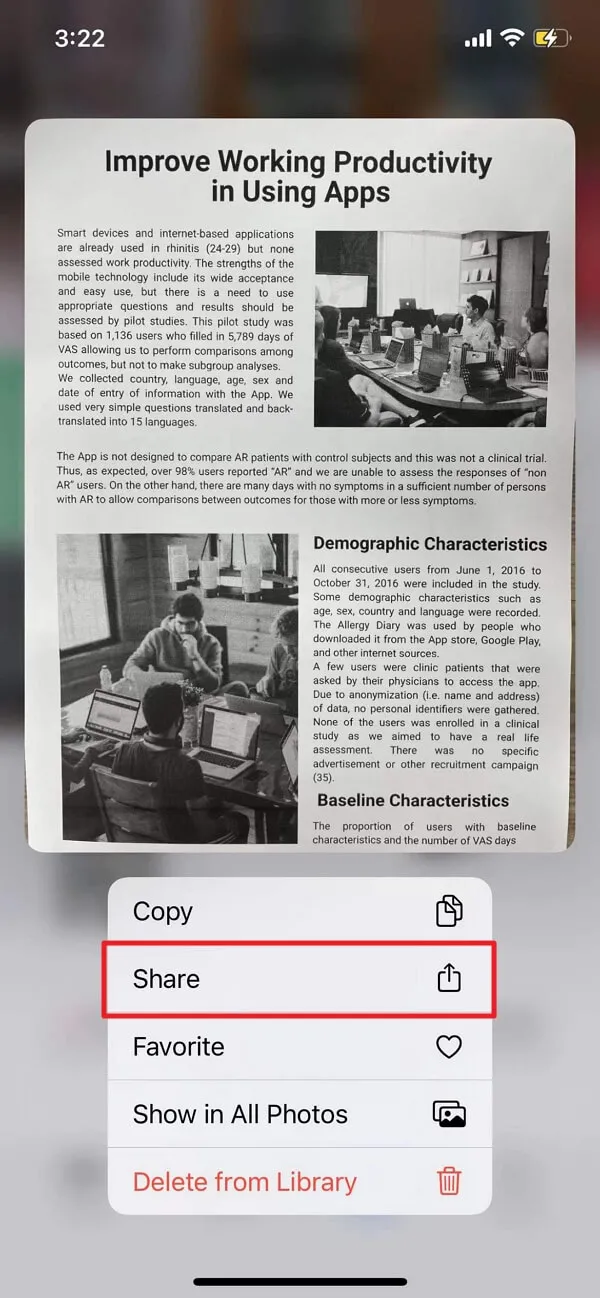
Paso 2: Toca “Books” en las opciones del apartado “Compartir”. Si no lo ves en la pantalla principal, desliza horizontalmente para encontrarlo.
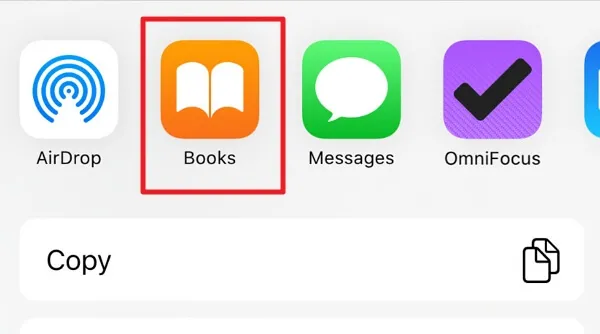
Paso 3: Las fotos seleccionadas se convertirán automáticamente en PDF y se abrirán en Books.
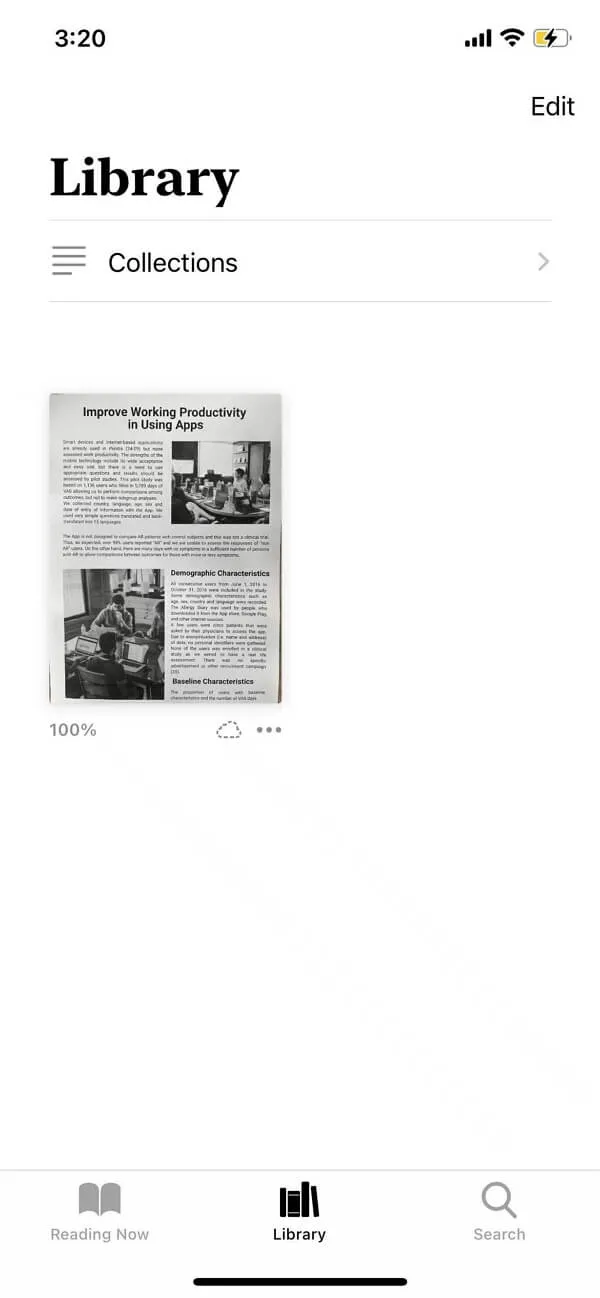
Conclusión
Aunque hay muchas maneras en las que puedes hacer documentos PDF en tu iPhone 16, UPDF presenta la solución más efectiva para gestionar todos los documentos en tu dispositivo iOS. Las siguientes, son algunas de las ventajas de elegir UPDF de entre otras opciones.
- Con UPDF puedes fácilmente subir, visualizar, descargar, proteger y organizar todos tus documentos en el mismo lugar.
- La herramienta de dibujo a mano te permite añadir texto, dibujar e incluso firmar tus documentos con un stylus o tu dedo.
- El escáner PDF que viene integrado con UPDF te permite crear PDFs al escanear fotos, documentos, tarjetas de presentación, o cualquier otro documento. El PDF se creará automáticamente y puedes utilizar UPDF para editarlo de numerosas maneras.
Este gestor de documentos también va un paso adelante al permitirte proteger cualquier documento utilizando funciones de seguridad de alto nivel como contraseñas o Face ID.
Windows • macOS • iOS • Android 100% Seguro
Lee también: Cómo abrir PDF en iPhone: Una guía sencilla
Lee también: Cómo convertir a PDF en iPhone: Guía paso a paso
 UPDF
UPDF
 UPDF para Windows
UPDF para Windows UPDF para Mac
UPDF para Mac UPDF para iPhone/iPad
UPDF para iPhone/iPad UPDF para Android
UPDF para Android UPDF AI ONLINE
UPDF AI ONLINE UPDF Sign
UPDF Sign Leer PDF
Leer PDF Anotar PDF
Anotar PDF Editar PDF
Editar PDF Convertir PDF
Convertir PDF Crear PDF
Crear PDF Comprimir PDF
Comprimir PDF Organizar PDF
Organizar PDF Combinar PDF
Combinar PDF Dividir PDF
Dividir PDF Recortar PDF
Recortar PDF Eliminar páginas de PDF
Eliminar páginas de PDF Girar PDF
Girar PDF Firmar PDF
Firmar PDF Formulario PDF
Formulario PDF Comparar PDFs
Comparar PDFs Proteger PDF
Proteger PDF Imprimir PDF
Imprimir PDF Proceso por Lotes
Proceso por Lotes OCR
OCR Nube UPDF
Nube UPDF Sobre UPDF IA
Sobre UPDF IA Soluciones de UPDF IA
Soluciones de UPDF IA Preguntas frecuentes sobre UPDF IA
Preguntas frecuentes sobre UPDF IA Resumir PDF
Resumir PDF Traducir PDF
Traducir PDF Explicar PDF
Explicar PDF Chat con PDF
Chat con PDF Chat con imagen
Chat con imagen PDF a Mapa Mental
PDF a Mapa Mental Chat con IA
Chat con IA Guía del Usuario
Guía del Usuario Especificaciones Técnicas
Especificaciones Técnicas Actualizaciones
Actualizaciones Preguntas Frecuentes
Preguntas Frecuentes Trucos de UPDF
Trucos de UPDF Blog
Blog Sala de Prensa
Sala de Prensa Reseñas de UPDF
Reseñas de UPDF Centro de Descargas
Centro de Descargas Contacto con nosotros
Contacto con nosotros











 Bella Charlotte
Bella Charlotte 